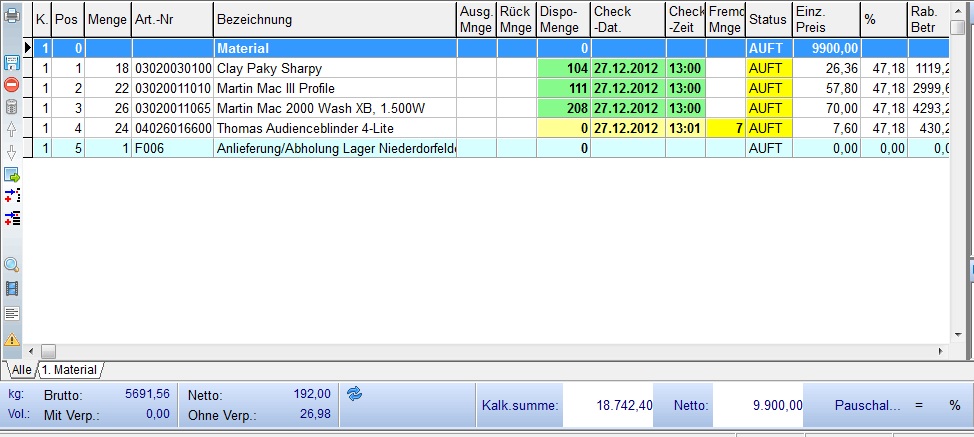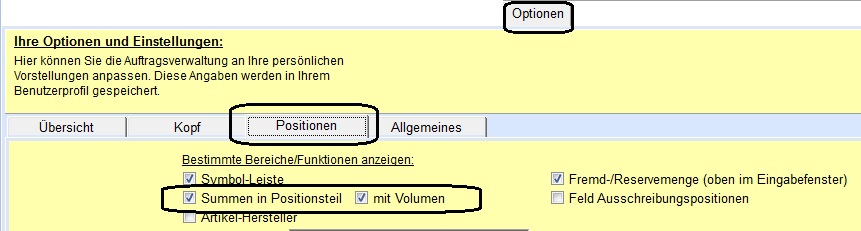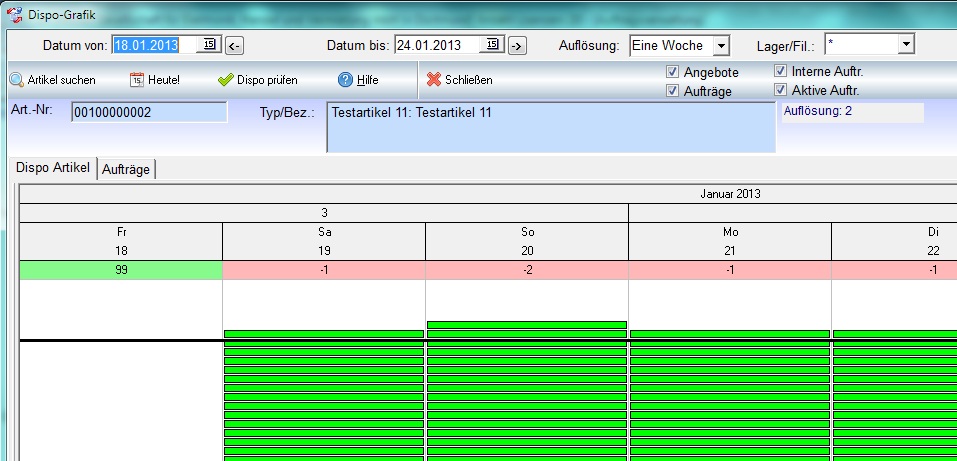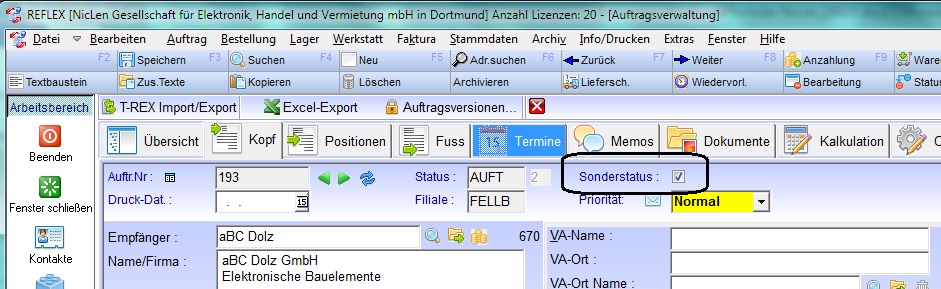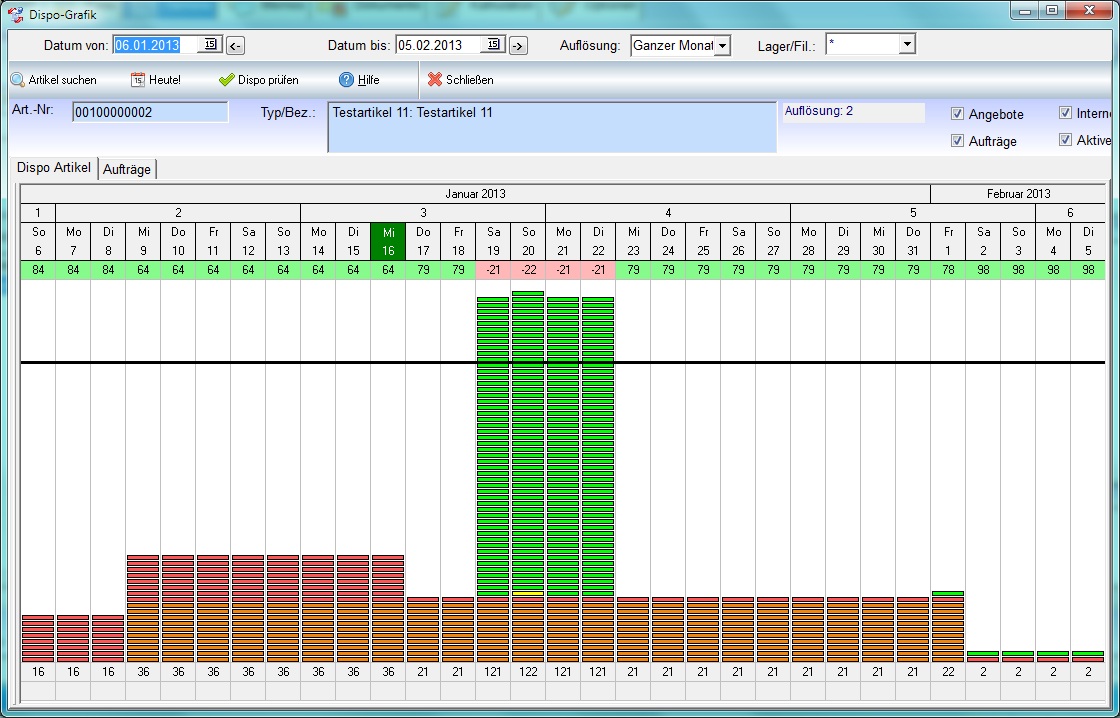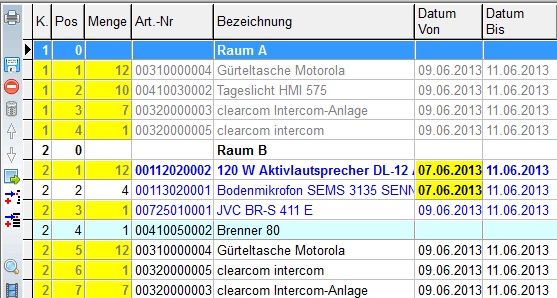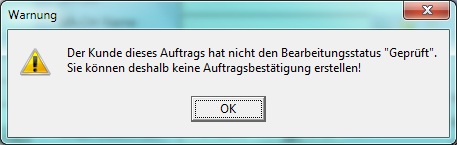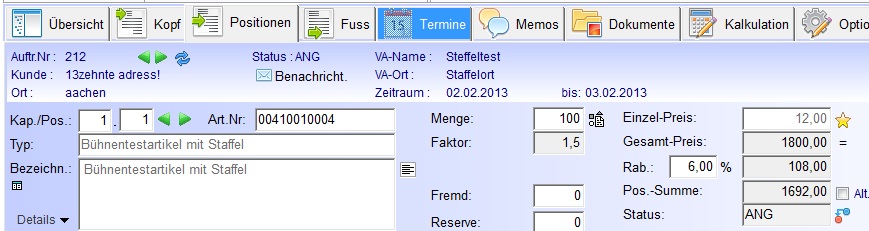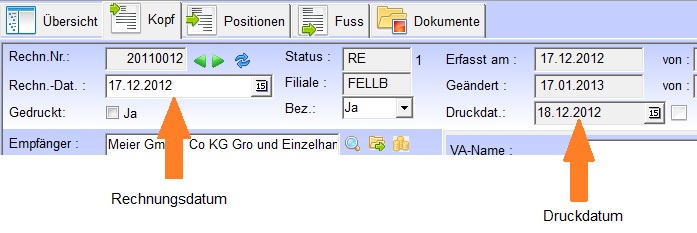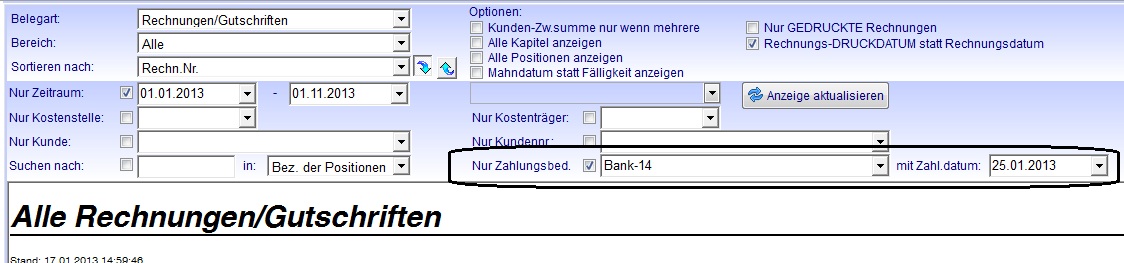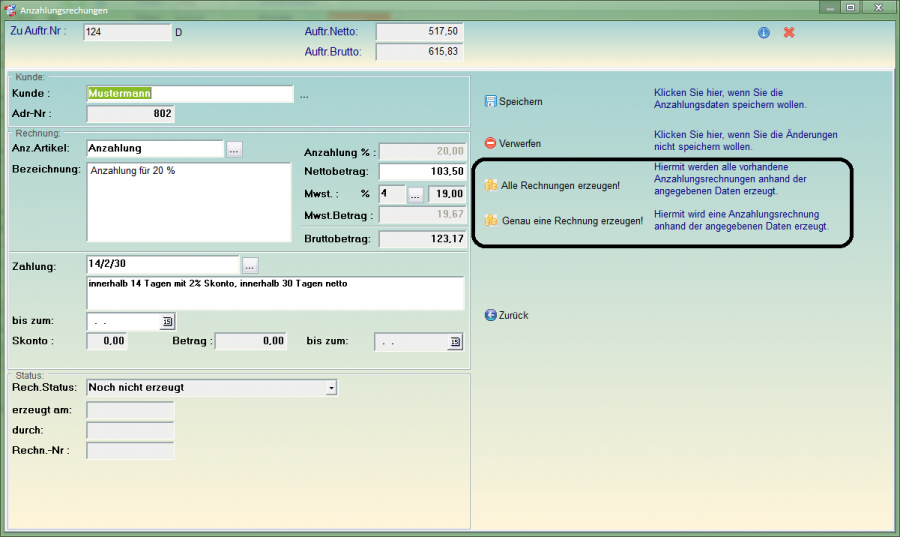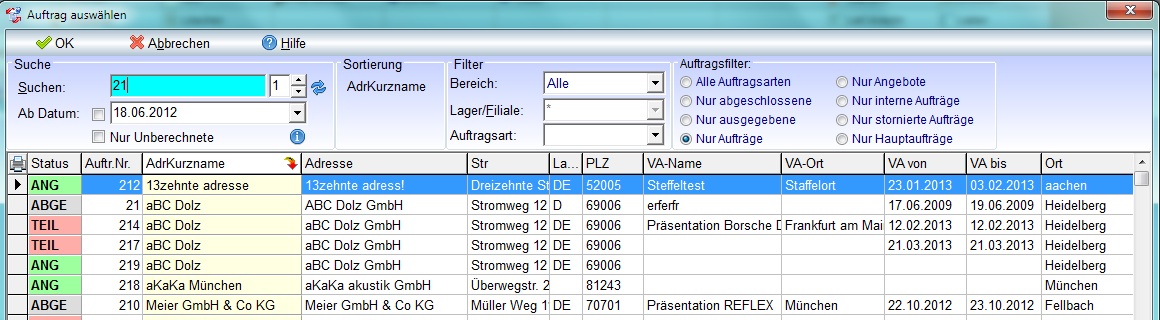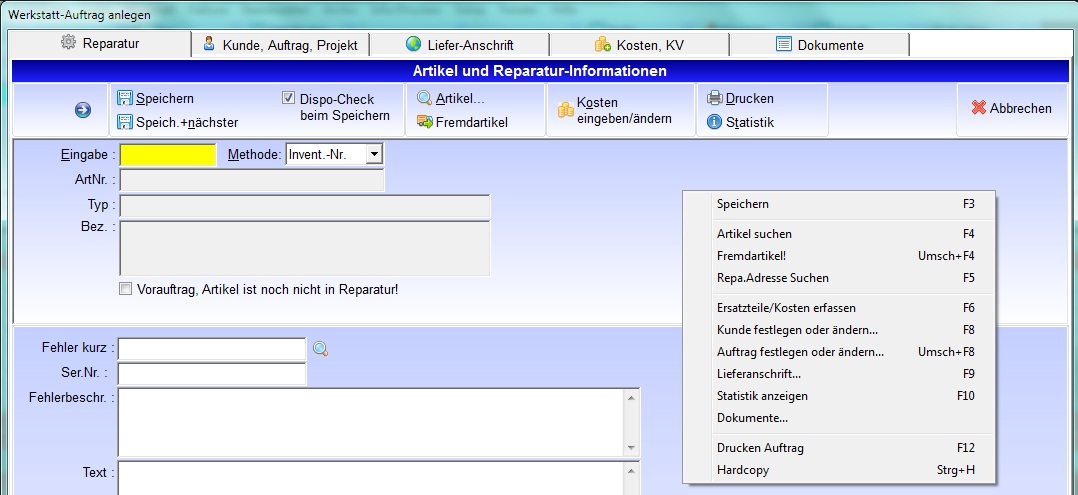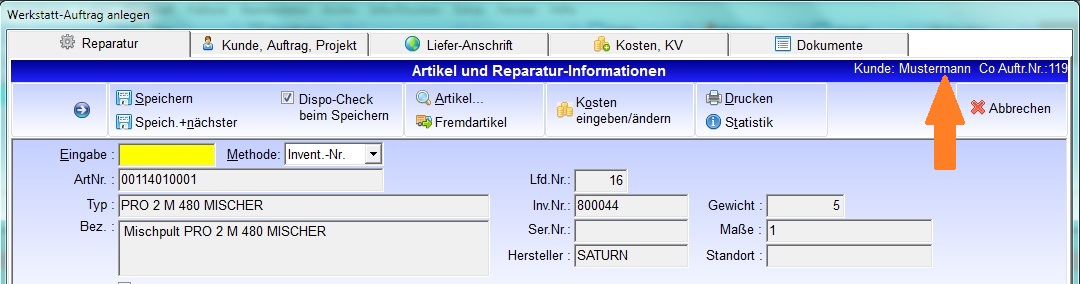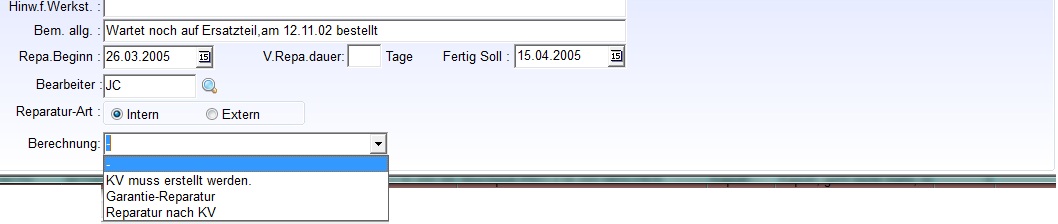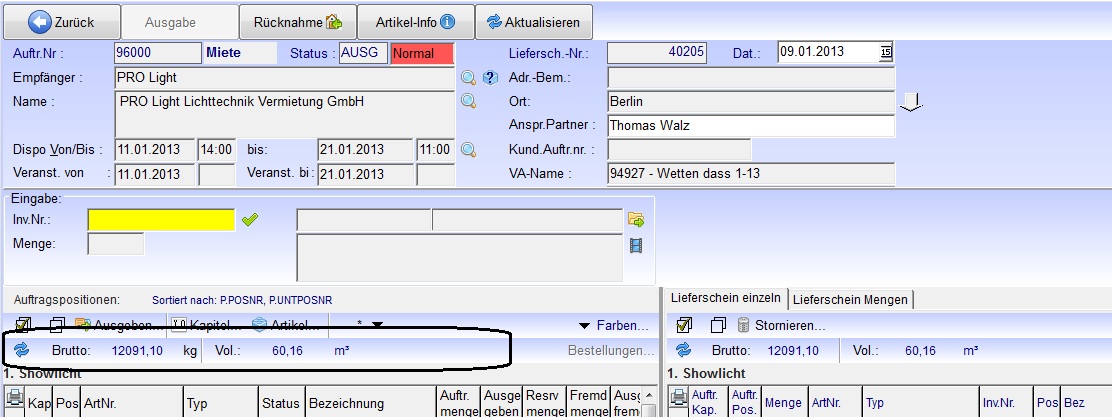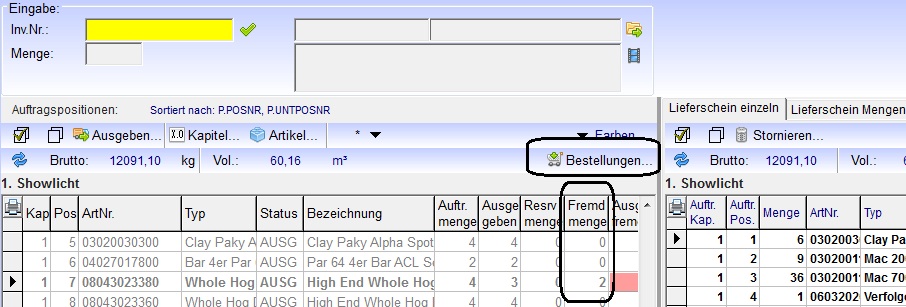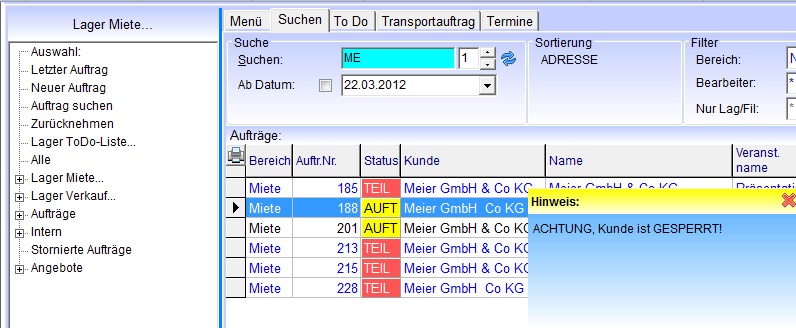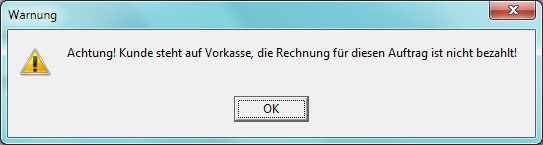REFLEX: Programm-Update Januar 2013: Unterschied zwischen den Versionen
(→Interaktive Rechnungsliste: Optional Druckdatum) |
K (→Ladeliste/Packliste (130103)) |
||
| (28 dazwischenliegende Versionen von 2 Benutzern werden nicht angezeigt) | |||
| Zeile 8: | Zeile 8: | ||
== Freigabe == | == Freigabe == | ||
| − | [[Datei: | + | [[Datei:Ampel_gruen.jpg|50px|left]] |
| − | Dieses Update ist | + | Dieses Update ist freigegeben! |
<br><br><br><br><br><br> | <br><br><br><br><br><br> | ||
| Zeile 107: | Zeile 107: | ||
[[Datei:REFLEX_Auftragsverwaltung_Sonderstatus_InDispo.jpg]] | [[Datei:REFLEX_Auftragsverwaltung_Sonderstatus_InDispo.jpg]] | ||
| + | |||
| + | === Grafik-Fehler nach Öffnen des Tagesanzeigers (130123) === | ||
| + | |||
| + | Auf manchen Rechnern konnte es vorkommen, dass die Balkengrafik der Dispo nach dem Öffnen bzw. Schliessen des Tagesanzeigers verschwand. Dieses Problem wurde beseitigt. | ||
=== Termintabelle (130110) === | === Termintabelle (130110) === | ||
| Zeile 124: | Zeile 128: | ||
[[Datei:REFLEX_Auftragsverwaltung_Auftragsuebersicht_Filter_Versandart.jpg]] | [[Datei:REFLEX_Auftragsverwaltung_Auftragsuebersicht_Filter_Versandart.jpg]] | ||
| + | |||
| + | |||
| + | === Auftragsübersicht: Status-Farbe (130123) === | ||
| + | |||
| + | In der Auftragsübersicht ist die Status-Farbe nun auch sichtbar, wenn der Markierungsbalken auf einem Eintrag steht. Beispiel: | ||
| + | |||
| + | [[Datei:REFLEX_Auftragsverwaltung_Auftragsuebersicht_StatusFarbe.jpg]] | ||
| + | |||
| + | In diesem Beispiel hat der ausgewählte Auftrag den Sonderstatus. Bisher war das aber an dieser Stelle nicht erkennbar. | ||
=== Dispo-Tagesanzeiger (130116) === | === Dispo-Tagesanzeiger (130116) === | ||
| Zeile 141: | Zeile 154: | ||
... und das Drucken-Fenster wird '''nicht''' geöffnet! | ... und das Drucken-Fenster wird '''nicht''' geöffnet! | ||
| + | |||
| + | === Eingabefelder schreibgeschützt (130118) === | ||
| + | |||
| + | Abhängig von der Lizenznummer sind die Eingabefelder '''Typ''' und '''Bezeichnung''' in den Auftragspositionen schreibgeschützt. Das '''Einzelpreis'''-Eingabefeld ist in diesem Fall schreibgeschützt, wenn in den '''Artikelstammdaten''' ein Preis steht. Anders gesagt, kann man den Einzelpreis nur eingeben, wenn in dem Artikel '''kein Preis''' steht. | ||
| + | |||
| + | Die Eingabefelder sind in diesen Fällen grau. Beispiel: | ||
| + | |||
| + | [[Datei:REFLEX_Auftragsverwaltung_Auftragspositionen_Felder_Schreibgeschuetzt.jpg]] | ||
| + | |||
| + | === Auftragsfixierung (130118) === | ||
| + | |||
| + | Wenn der Auftrag im Lager fixiert wird, wird der Benutzername und das Datum in den Auftrag als "Letzte Änderung durch/am" eingetragen. Die daraus folgende Meldung "Auftrag wurde von XXX fixiert" bezieht sich dann auch auf die Person, die den Auftrag '''fixiert''' hat und nicht mehr auf den als '''Bearbeiter''' eingetragen Benutzer! | ||
| Zeile 155: | Zeile 180: | ||
Hintergrund: In den Rechnungskopf wird ab diesem Release der [[ID-String]] des Ansprechpartners übernommen, so dass die Zuordnung zum Ansprechpartner nun '''eindeutig''' ist. | Hintergrund: In den Rechnungskopf wird ab diesem Release der [[ID-String]] des Ansprechpartners übernommen, so dass die Zuordnung zum Ansprechpartner nun '''eindeutig''' ist. | ||
| − | === Interaktive Rechnungsliste: Optional Druckdatum === | + | === Interaktive Rechnungsliste: Optional Druckdatum (130117) === |
In der '''Interaktive Rechnungsliste''' kann man nun optional das Druckdatum in der Liste verwenden anstelle des Rechnungsdatums: | In der '''Interaktive Rechnungsliste''' kann man nun optional das Druckdatum in der Liste verwenden anstelle des Rechnungsdatums: | ||
| Zeile 169: | Zeile 194: | ||
Wenn Sie die Rechnung am nächsten Tag '''drucken''' oder '''mailen''' wird das Zahlungsdatum anhand den angegebenen Tage und des aktuelle Datums mit den gespeicherten Werten verglichen und ggf. eine Warnmeldung ausgegeben. | Wenn Sie die Rechnung am nächsten Tag '''drucken''' oder '''mailen''' wird das Zahlungsdatum anhand den angegebenen Tage und des aktuelle Datums mit den gespeicherten Werten verglichen und ggf. eine Warnmeldung ausgegeben. | ||
| − | === Interaktive Rechnungsliste: Optional Druckfilter "Zahlungsbedingungen" === | + | === Interaktive Rechnungsliste: Optional Druckfilter "Zahlungsbedingungen" (130117) === |
In der '''Interaktive Rechnungsliste''' kann man nun optional nach einer bestimmten Zahlungsbedingung und (optional) nach einem bestimmten Zahlungsdatum filtern: | In der '''Interaktive Rechnungsliste''' kann man nun optional nach einer bestimmten Zahlungsbedingung und (optional) nach einem bestimmten Zahlungsdatum filtern: | ||
| Zeile 178: | Zeile 203: | ||
Wenn man '''ein Datum''' angibt, werden nur die Belege mit der angegebenen Zahlungsbedingung (und den ggf. weiteren Filterkriterien) ausgegeben, bei denen das angegebene Zahlungsdatum übereinstimmt. | Wenn man '''ein Datum''' angibt, werden nur die Belege mit der angegebenen Zahlungsbedingung (und den ggf. weiteren Filterkriterien) ausgegeben, bei denen das angegebene Zahlungsdatum übereinstimmt. | ||
| + | === Neue Optionen in der Provisionsliste === | ||
| + | In der [[REFLEX Provisionsliste|Provisionsliste]] gibt es nun eine neue Option "'''Provision aus...'''". Hier mit kann man steuern, ob die zur Provisionsberechnung herangezogenen Rechnungen... | ||
| + | |||
| + | * aus den '''Bearbeitern''' der Rechnungen ''oder'' | ||
| + | * aus einem Kennzeichen der Adressen-Stammdaten | ||
| + | |||
| + | geholt werden sollen. | ||
| + | |||
| + | [[Datei:REFLEX_Provisionsliste_Option_KennzX.jpg]] | ||
| + | |||
| + | Einzelheiten beschreibt der Artikel '''[[REFLEX Provisionsliste]]'''. | ||
| + | |||
| + | === Eine ausgewählte Anzahlungsrechnung erstellen (130131) === | ||
| + | |||
| + | Bisher wurden immer alle angelegten und noch nicht erzeugten Anzahlungsrechnungen erstellt und nicht nur die ausgewählte(markierte) Anzahlung. | ||
| + | |||
| + | Nun kann man entscheiden, ob alle vorhandenen noch nicht erzeugten Anzahlungsrechnungen erzeugt werden sollen oder genau die eine ausgewählte Anzahlungsrechnung. Dies kann man über die Schaltflächen [Alle Rechnungen erzeugen!] und [Genau eine Rechnung erzeugen!] ausführen. | ||
| + | |||
| + | [[Datei:Reflex Update Faktura Genau eine Anzahlungsrechnung erzeugen.png|900px|]] | ||
<br><br> | <br><br> | ||
| Zeile 184: | Zeile 228: | ||
== Bestellung == | == Bestellung == | ||
| − | === | + | === Auftrag suchen (130123) === |
| + | |||
| + | Im Dialogfenster "Auftrag suchen" gibt es nun eine "Mini-Intelli-Suche": Zusätzlich zu der ausgewählten Spalte wird '''immer''' auch nach der '''Auftragsnummer''' gesucht. Beispiel: | ||
| + | |||
| + | [[Datei:REFLEX_Auftrag_Suchen_Intelli.jpg]] | ||
| + | |||
| + | Obwohl hier die Spalte "AdrKurzname" zum Suchen und Sortieren ausgewählt wurde, werden die Auftragsnummern mit "21" drin auch gefunden! | ||
| + | |||
| + | Ausserdem wird die Status-Spalte auch in der Status-Farbe dargestellt, auch bei dem markierten Datensatz. | ||
<br><br> | <br><br> | ||
| Zeile 194: | Zeile 246: | ||
Im Dialogfenster "Werkstattauftrag" ist die Schaltfläche <code>Drucken</code> nun auf jeder Seite des Registers. Bisher musste man zur ersten Seite klicken, um drucken zu können. | Im Dialogfenster "Werkstattauftrag" ist die Schaltfläche <code>Drucken</code> nun auf jeder Seite des Registers. Bisher musste man zur ersten Seite klicken, um drucken zu können. | ||
| − | === Dialogfenster zur Auswahl eines Artikels === | + | === Dialogfenster zur Auswahl eines Artikels (130116) === |
Im Dialogfenster zur Auswahl eines Artikels wurde der Tabellenaufbau nicht gespeichert. Dieses Problem wurde beseitigt | Im Dialogfenster zur Auswahl eines Artikels wurde der Tabellenaufbau nicht gespeichert. Dieses Problem wurde beseitigt | ||
| + | |||
| + | === Shortcuts (130118) === | ||
| + | |||
| + | Mit der rechten Maustaste kann man einige wichtige Programmfunktionen aufrufen. Hier sieht man auch die möglichen Shortcuts dazu: | ||
| + | |||
| + | [[Datei:REFLEX_Werkstattauftrag_Shortcuts.jpg]] | ||
| + | |||
| + | Bei der Auswahl <code>Auftrag festlegen oder ändern...</code> wird nach Auswahl des Auftrags auch der '''Kunde''' (aus dem Auftrag) festgelegt. Damit man auf allen Registerseiten sieht, welcher Kunde und welcher Auftrag ausgewählt wurde, wird das nun rechts oben angezeigt: | ||
| + | |||
| + | [[Datei:REFLEX_Werkstattauftrag_Anzeige_Kunde_Auftrag_Oben.jpg]] | ||
| + | |||
| + | === Werkstattauftrag: Berechnungs-Kennzeichen (130123) === | ||
| + | |||
| + | Man kann nun in einem Werkstattauftrag ein Berechnungs-Kennzeichen angeben... | ||
| + | |||
| + | [[Datei:REFLEX_Berechnungskennzeichen.jpg]] | ||
| + | |||
| + | und dieses z.B. für den Ausdruck verwenden, um das Druckformular anzusteuern. | ||
| + | |||
| + | === Werkstattauftrag: Einzelartikel neu anlegen (130123) === | ||
| + | |||
| + | Mann kann nun innerhalb eines Werkstattauftrag einen Einzelartikel neu anlegen. | ||
| + | |||
| + | Einzelheiten beschreibt der Artikel '''[[Werkstattauftrag: Einzelartikel neu anlegen]]'''. | ||
| + | |||
<br><br> | <br><br> | ||
| Zeile 210: | Zeile 287: | ||
Bisher ging das nur über die '''Übersicht ⇒ Auftrag suchen'''. | Bisher ging das nur über die '''Übersicht ⇒ Auftrag suchen'''. | ||
| − | Ausserdem wird die optionale Frage "Auftrag fixieren" nun nur gestellt, wenn | + | Ausserdem wird die optionale Frage "Auftrag fixieren" nun nur gestellt, wenn die Ladeliste '''gedruckt''' wird und nicht mehr bei der Vorschau. |
| − | |||
=== Gewicht und Volumen des Auftrags (130116) === | === Gewicht und Volumen des Auftrags (130116) === | ||
| − | Man kann nun auch im Lagerprogramm das Gewicht und Volumen des Auftrags berechnen lassen: | + | Man kann nun auch im Lagerprogramm das Gewicht und Volumen des '''Auftrags''' berechnen lassen: |
[[Datei:REFLEX_Lagerausgabe_Auftragsgewicht.jpg]] | [[Datei:REFLEX_Lagerausgabe_Auftragsgewicht.jpg]] | ||
| + | |||
| + | '''Wichtig:''' | ||
| + | * Wenn man mit dem Kapitel-Register unten ein '''bestimmtes Kapitel''' ausgewählt hat, bezieht sich das Gewicht und Volumen auf das '''ausgewählte Kapitel!''' Sie können somit für jedes Kapitel das Gewicht bzw. Volumen einzeln abrufen. Wenn Sie wieder den '''kompletten Auftrag''' berechnet haben wollen, klicken Sie in der Kapitel-Auswahl auf '''Alle'''. | ||
| + | |||
| + | * Es wird mit dem '''Brutto-Gewicht''' (mit Verpackung) und dem '''Brutto-Volumen''' gerechnet! | ||
| + | |||
| + | * In den Optionen (Menü <code>Bearbeiten⇒Optionen</code>) kann man einstellen, dass das Gewicht und Volumen automatisch berechnet werden soll. Wenn diese Option '''nicht''' eingeschaltet ist, muss man die Berechnung mit der Schaltfläche [[Datei:btn_refresh_16x16.png]] aktualisieren! | ||
| + | |||
| + | * In den Optionen (Menü <code>Bearbeiten⇒Optionen</code>) kann man einstellen, dass das Netto-Gewicht ausgeblendet wird. Das Netto-Gewicht ist für das Lager nicht so wichtig. | ||
Der Optik halber wurden die Berechnungsfelder für den Lieferschein (rechts) in eine zweite Zeile untergebracht. | Der Optik halber wurden die Berechnungsfelder für den Lieferschein (rechts) in eine zweite Zeile untergebracht. | ||
| Zeile 244: | Zeile 329: | ||
[[Datei:REFLEX_Lagerausgabe_Kunde_Vorkasse_Rechnung_Unbezahlt.jpg]] | [[Datei:REFLEX_Lagerausgabe_Kunde_Vorkasse_Rechnung_Unbezahlt.jpg]] | ||
| + | |||
| + | |||
| + | === Auto-E-Mail "Früher zurück..." (130123) === | ||
| + | |||
| + | In dem E-Mail, das darauf hinweist, dass Material früher zurückgebucht wurde als ursprünglich geplant, wird nun die Rückgabemenge anstelle der Fremdmenge angezeigt. Ausserdem werden nur die Positionen aufgeführt, die eine Rückgabemenge beinhalten. | ||
| Zeile 265: | Zeile 355: | ||
<br><br> | <br><br> | ||
| + | |||
| + | == Ist-Kosten-Erfassung == | ||
| + | |||
| + | Das Handling der Erfassung wurde verbessert, diverse Fehlermeldungen behandelt. | ||
== Sonstiges == | == Sonstiges == | ||
Aktuelle Version vom 5. Mai 2014, 12:52 Uhr
Installation des Updates
Zur Installation des Updates beachten Sie bitte unbedingt die Hinweise zu Programm-Updates und zu den Datenbank-Updates!
Datenbank-Update
Dieses Release beinhaltet Datenbank-Änderungen! Der aktuelle Datenbank-Stand ist (noch nicht festgelegt!). Beim ersten Starten des Programms wird der Datenbank-Stand überprüft und ein automatisches Datenbank-Update eingeleitet. Führen Sie dieses Update unbedingt durch! Beachten Sie bitte unbedingt die Hinweise zu Datenbank-Updates!
Inhaltsverzeichnis
- 1 Freigabe
- 2 Stammdaten Artikel
- 3 Stammdaten Kontakte
- 4 Auftragsverwaltung/Dispo
- 4.1 E-Mail-Adresse des Ansprechpartners (130103)
- 4.2 Selbstkostenberechnung (Mietartikel) (130103)
- 4.3 Interne Ladeliste (130104)
- 4.4 Gewichts- und Volumen-Berechnung in den Auftragspositionen (130105)
- 4.5 Kopieren eines Auftrags (130107)
- 4.6 Dispo-Check bei erweiterter Dispo, Status ANG->ANFR (130107)
- 4.7 Dispo-Check bei erweiterter Dispo, Reservemenge, Fremdmenge (130108)
- 4.8 Aufträge Von-Datum gleich wie Bis-Datum (130116)
- 4.9 Dispo-Grafik (130116)
- 4.10 Auftrag in der Dispo-Grafik in anderer Farbe (130116)
- 4.11 Grafik-Fehler nach Öffnen des Tagesanzeigers (130123)
- 4.12 Termintabelle (130110)
- 4.13 Auftragspositionen, nicht-zu-druckende Positionen grau (130110)
- 4.14 Auftragsübersicht: Filter nach Versandart (130116)
- 4.15 Auftragsübersicht: Status-Farbe (130123)
- 4.16 Dispo-Tagesanzeiger (130116)
- 4.17 Strich in der Dispo-Grafik (130117)
- 4.18 Auftrag drucken, wenn Kunde "ungeprüft" (130117)
- 4.19 Eingabefelder schreibgeschützt (130118)
- 4.20 Auftragsfixierung (130118)
- 5 Faktura
- 6 Bestellung
- 7 Werkstatt-Reparaturen
- 8 Lager
- 9 Info-Center
- 10 ToDo-Liste
- 11 Fertigung
- 12 Ist-Kosten-Erfassung
- 13 Sonstiges
- 14 Links
1 Freigabe
Dieses Update ist freigegeben!
2 Stammdaten Artikel
2.1 Keine Änderungen
3 Stammdaten Kontakte
3.1 Keine Änderung
4 Auftragsverwaltung/Dispo
4.1 E-Mail-Adresse des Ansprechpartners (130103)
Unter bestimmten Umständen (Einstellungen Ansprechpartnername im Auftrag, Format der Briefanrede) konnte es dazu kommen, dass beim Mailen eines Auftrags nicht die Mail-Adresse des Ansprechpartners angeboten wurde sondern die Standard-Mail der Adresse.
Dieses Problem wurde beseitigt.
4.2 Selbstkostenberechnung (Mietartikel) (130103)
Bei der Einstellung "Selbstkosten aus den Dispo-Tagen berechnen" kam es zu wesentlich erhöhten Selbstkosten-Berechnungen, wenn man Wochen- oder Monatspreise verwendete. Dieses Problem wurde beseitigt.
Wenn man die Standard-Einstellung "Selbstkosten aus den Berechnungstagen" oder die Einstellung "Selbstkosten aus Veranstaltungstagen" verwendet, tritt dieses Problem nicht auf.
4.3 Interne Ladeliste (130104)
Die Gewichtsberechnung der internen Ladeliste war unter bestimmten Einstellungen falsch, Fremdmengen wurden zu der Auftragsmenge (+Reservemenge) hinzuaddiert. Dieses Problem wurde beseitigt.
4.4 Gewichts- und Volumen-Berechnung in den Auftragspositionen (130105)
In den Auftragspositionen kann man sich nun per Mausklick das Gewicht und das Volumen des Auftrags anzeigen lassen. Beispiel:
Berechnung durchführen
Um die Berechnung durchzuführen bzw. zu aktualisieren, klicken Sie auf die Schaltfläche
Option einschalten
In den Auftragsoptionen müssen Sie diese Option einschalten:
Die Berechnung kann bei größeren Aufträge etwas Zeit in Anspruch nehmen. Deshalb wird sie nicht automatisch bei jedem Ändern einer Position ausgeführt.
4.5 Kopieren eines Auftrags (130107)
Wenn man beim Kopieren eines Auftrags in dem Dialogfenster "Auftrag kopieren" ein anderes Dispo-Datum eingab, wurde der zu-berechnende Zeitraum nicht neu berechnet. Nun kommt nach dem Kopieren ein Dialogfenster, mit dem man die zu berechnenden Tage (bzw. Wochen oder Monate) festlegen kann.
4.6 Dispo-Check bei erweiterter Dispo, Status ANG->ANFR (130107)
Wenn man...
- die erweiterte Dispo eingeschaltet hat
- die Einstellung "Bei ANG keinen automatischen Dispo-Check" verwendet
...wird bei einer Unterdeckung der Status von ANG auf ANFR gestellt. So ist das vom System her gedacht!
Es ist nun möglich, diesen Statuswechsel ANG auf ANFR abhängig von der Lizenznummer zu unterbinden.
4.7 Dispo-Check bei erweiterter Dispo, Reservemenge, Fremdmenge (130108)
Wenn man die erweiterte Dispo verwendet und eine Reservemenge in der Position hat, dann eine Fremdmenge in Höhe der Auftragsmenge + Reservemenge angibt, wurde diese Eingabe vom Programm auf Fremdmenge = Auftragsmenge (ohne Reservemenge!) reduziert. Somit kam man in eine Endlos-Schleife, weil die Unterdeckung ja nicht vollständig durch Fremdmenge ausgeglichen wurde.
Beispiel:
- In der Auftragsposition hat man Auftragsmenge von 30 plus eine Reservemenge von 4.
- Es gibt eine Unterdeckung von 34, weil halt nichts mehr verfügbar ist.
- Im Unterdeckungsdialog gibt man nun eine Fremdmenge von 34 ein. Das Programm reduziert diese Eingabe aber auf die Auftragsmenge 30, wodurch die Unterdeckung nicht vollständig beseitigt wurde.
Das Problem wurde beseitigt, die Reservemenge wird nun berücksichtigt. Sie wird nun auch beim Vorschlag zur Fremdmengen-Eingabe berücksichtigt.
4.8 Aufträge Von-Datum gleich wie Bis-Datum (130116)
Aufträge, bei denen das Von-Datum gleich ist wie Bis-Datum werden in der Dispo berücksichtigt! Allerdings muss die ! Bisher gab es nur eine Warnmeldung über eine falsch Eingabe, die man ignorieren konnte. Nun wird die Bis-Uhrzeit in diesem Fall automatisch auf „23:59“ gestellt.
4.9 Dispo-Grafik (130116)
In der Dispo-Grafik kann man nun angeben, welche Status angezeigt werden sollen. Beispiel:
4.10 Auftrag in der Dispo-Grafik in anderer Farbe (130116)
Man kann nun einen Auftrag kennzeichnen, damit der in der Dispografik in einer speziellen Farbe (orange) angezeichnet wird:
Auswirkung in der Dispo-Grafik:
4.11 Grafik-Fehler nach Öffnen des Tagesanzeigers (130123)
Auf manchen Rechnern konnte es vorkommen, dass die Balkengrafik der Dispo nach dem Öffnen bzw. Schliessen des Tagesanzeigers verschwand. Dieses Problem wurde beseitigt.
4.12 Termintabelle (130110)
In einigen Fällen konnte es vorkommen, dass die Auftragstermine nicht angezeigt wurden. Dieses Problem wurde beseitigt.
4.13 Auftragspositionen, nicht-zu-druckende Positionen grau (130110)
Positionen, die als "Nicht-drucken" gekennzeichnet wurden, werden in grauer Schrift in der Tabelle angezeigt. Beispiel:
4.14 Auftragsübersicht: Filter nach Versandart (130116)
Man kann die Aufträge nun filtern nach der Versandart:
4.15 Auftragsübersicht: Status-Farbe (130123)
In der Auftragsübersicht ist die Status-Farbe nun auch sichtbar, wenn der Markierungsbalken auf einem Eintrag steht. Beispiel:
In diesem Beispiel hat der ausgewählte Auftrag den Sonderstatus. Bisher war das aber an dieser Stelle nicht erkennbar.
4.16 Dispo-Tagesanzeiger (130116)
Im Tagesanzeiger der Dispo wurden die Reparaturen in Tabellenform nicht angezeigt. Dieses Problem wurde beseitigt.
4.17 Strich in der Dispo-Grafik (130117)
Der Strich in der Dispo-Grafik, der den Bestand anzeigt, wurde unter machen Bedingungen falsch angezeigt. Dieses Problem wurde beseitigt
4.18 Auftrag drucken, wenn Kunde "ungeprüft" (130117)
Wenn man eine Auftragsbestätigung drucken will, der Kunde aber den Status "Ungeprüft" hat, kommt diese Meldung...
... und das Drucken-Fenster wird nicht geöffnet!
4.19 Eingabefelder schreibgeschützt (130118)
Abhängig von der Lizenznummer sind die Eingabefelder Typ und Bezeichnung in den Auftragspositionen schreibgeschützt. Das Einzelpreis-Eingabefeld ist in diesem Fall schreibgeschützt, wenn in den Artikelstammdaten ein Preis steht. Anders gesagt, kann man den Einzelpreis nur eingeben, wenn in dem Artikel kein Preis steht.
Die Eingabefelder sind in diesen Fällen grau. Beispiel:
4.20 Auftragsfixierung (130118)
Wenn der Auftrag im Lager fixiert wird, wird der Benutzername und das Datum in den Auftrag als "Letzte Änderung durch/am" eingetragen. Die daraus folgende Meldung "Auftrag wurde von XXX fixiert" bezieht sich dann auch auf die Person, die den Auftrag fixiert hat und nicht mehr auf den als Bearbeiter eingetragen Benutzer!
5 Faktura
5.1 E-Mail-Adresse des Ansprechpartners (130103)
Unter bestimmten Umständen (Einstellungen Ansprechpartnername im Auftrag, Format der Briefanrede) konnte es dazu kommen, dass beim Mailen einer Rechnung nicht die Mail-Adresse des Ansprechpartners angeboten wurde sondern die Standard-Mail der Adresse.
Dieses Problem wurde beseitigt. Jedoch wirkt sich die Lösung erst bei neu angelegten Rechnungen aus oder wenn man den Ansprechpartner neu in die Rechnung holt!
Hintergrund: In den Rechnungskopf wird ab diesem Release der ID-String des Ansprechpartners übernommen, so dass die Zuordnung zum Ansprechpartner nun eindeutig ist.
5.2 Interaktive Rechnungsliste: Optional Druckdatum (130117)
In der Interaktive Rechnungsliste kann man nun optional das Druckdatum in der Liste verwenden anstelle des Rechnungsdatums:
Hinweis:
Das Rechnungsdatum wird bei der Erfassung der Rechnung gesetzt, das Druckdatum beim ersten Drucken oder Mailen der Rechnung. Wenn Sie die Rechnung am 17.12.2012 erfassen, aber erst am 18.12.2012 drucken, kann es zu solchen Differenzen kommen.
Wenn Sie die Rechnung am nächsten Tag drucken oder mailen wird das Zahlungsdatum anhand den angegebenen Tage und des aktuelle Datums mit den gespeicherten Werten verglichen und ggf. eine Warnmeldung ausgegeben.
5.3 Interaktive Rechnungsliste: Optional Druckfilter "Zahlungsbedingungen" (130117)
In der Interaktive Rechnungsliste kann man nun optional nach einer bestimmten Zahlungsbedingung und (optional) nach einem bestimmten Zahlungsdatum filtern:
Wenn man kein Datum angibt, werden alle Belege mit der angegebenen Zahlungsbedingung (und den ggf. weiteren Filterkriterien) ausgegeben. Wenn man ein Datum angibt, werden nur die Belege mit der angegebenen Zahlungsbedingung (und den ggf. weiteren Filterkriterien) ausgegeben, bei denen das angegebene Zahlungsdatum übereinstimmt.
5.4 Neue Optionen in der Provisionsliste
In der Provisionsliste gibt es nun eine neue Option "Provision aus...". Hier mit kann man steuern, ob die zur Provisionsberechnung herangezogenen Rechnungen...
- aus den Bearbeitern der Rechnungen oder
- aus einem Kennzeichen der Adressen-Stammdaten
geholt werden sollen.
Einzelheiten beschreibt der Artikel REFLEX Provisionsliste.
5.5 Eine ausgewählte Anzahlungsrechnung erstellen (130131)
Bisher wurden immer alle angelegten und noch nicht erzeugten Anzahlungsrechnungen erstellt und nicht nur die ausgewählte(markierte) Anzahlung.
Nun kann man entscheiden, ob alle vorhandenen noch nicht erzeugten Anzahlungsrechnungen erzeugt werden sollen oder genau die eine ausgewählte Anzahlungsrechnung. Dies kann man über die Schaltflächen [Alle Rechnungen erzeugen!] und [Genau eine Rechnung erzeugen!] ausführen.
6 Bestellung
6.1 Auftrag suchen (130123)
Im Dialogfenster "Auftrag suchen" gibt es nun eine "Mini-Intelli-Suche": Zusätzlich zu der ausgewählten Spalte wird immer auch nach der Auftragsnummer gesucht. Beispiel:
Obwohl hier die Spalte "AdrKurzname" zum Suchen und Sortieren ausgewählt wurde, werden die Auftragsnummern mit "21" drin auch gefunden!
Ausserdem wird die Status-Spalte auch in der Status-Farbe dargestellt, auch bei dem markierten Datensatz.
7 Werkstatt-Reparaturen
7.1 Werkstattauftrag eingeben: Drucken (130104)
Im Dialogfenster "Werkstattauftrag" ist die Schaltfläche Drucken nun auf jeder Seite des Registers. Bisher musste man zur ersten Seite klicken, um drucken zu können.
7.2 Dialogfenster zur Auswahl eines Artikels (130116)
Im Dialogfenster zur Auswahl eines Artikels wurde der Tabellenaufbau nicht gespeichert. Dieses Problem wurde beseitigt
7.3 Shortcuts (130118)
Mit der rechten Maustaste kann man einige wichtige Programmfunktionen aufrufen. Hier sieht man auch die möglichen Shortcuts dazu:
Bei der Auswahl Auftrag festlegen oder ändern... wird nach Auswahl des Auftrags auch der Kunde (aus dem Auftrag) festgelegt. Damit man auf allen Registerseiten sieht, welcher Kunde und welcher Auftrag ausgewählt wurde, wird das nun rechts oben angezeigt:
7.4 Werkstattauftrag: Berechnungs-Kennzeichen (130123)
Man kann nun in einem Werkstattauftrag ein Berechnungs-Kennzeichen angeben...
und dieses z.B. für den Ausdruck verwenden, um das Druckformular anzusteuern.
7.5 Werkstattauftrag: Einzelartikel neu anlegen (130123)
Mann kann nun innerhalb eines Werkstattauftrag einen Einzelartikel neu anlegen.
Einzelheiten beschreibt der Artikel Werkstattauftrag: Einzelartikel neu anlegen.
8 Lager
8.1 Ladeliste/Packliste (130103)
Die Ladeliste/Packliste kann nun auch direkt aus der Lagerausgabe gedruckt werden:
Bisher ging das nur über die Übersicht ⇒ Auftrag suchen.
Ausserdem wird die optionale Frage "Auftrag fixieren" nun nur gestellt, wenn die Ladeliste gedruckt wird und nicht mehr bei der Vorschau.
8.2 Gewicht und Volumen des Auftrags (130116)
Man kann nun auch im Lagerprogramm das Gewicht und Volumen des Auftrags berechnen lassen:
Wichtig:
- Wenn man mit dem Kapitel-Register unten ein bestimmtes Kapitel ausgewählt hat, bezieht sich das Gewicht und Volumen auf das ausgewählte Kapitel! Sie können somit für jedes Kapitel das Gewicht bzw. Volumen einzeln abrufen. Wenn Sie wieder den kompletten Auftrag berechnet haben wollen, klicken Sie in der Kapitel-Auswahl auf Alle.
- Es wird mit dem Brutto-Gewicht (mit Verpackung) und dem Brutto-Volumen gerechnet!
- In den Optionen (Menü
Bearbeiten⇒Optionen) kann man einstellen, dass das Gewicht und Volumen automatisch berechnet werden soll. Wenn diese Option nicht eingeschaltet ist, muss man die Berechnung mit der Schaltfläche aktualisieren!
aktualisieren!
- In den Optionen (Menü
Bearbeiten⇒Optionen) kann man einstellen, dass das Netto-Gewicht ausgeblendet wird. Das Netto-Gewicht ist für das Lager nicht so wichtig.
Der Optik halber wurden die Berechnungsfelder für den Lieferschein (rechts) in eine zweite Zeile untergebracht.
8.3 Bestellungen anzeigen (130116)
Im Lagerprogramm kann man sich die Bestellungen zu einzelnen Auftragspositionen anzeigen lassen:
8.4 Gesperrte Kunden (130117)
Wenn man versucht, einen Auftrag für die Ausgabe zu öffnen, bei dem der zugehörige Kunde den Status Gesperrt hat, wird dieser Hinweis angezeigt...
...und der Auftrag kann nicht geöffnet werden!
8.5 Kunde mit Vorkasse (130117)
Wenn man einen Auftrag für die Ausgabe öffnet, bei dem der zugehörige Kunde den Status Vorkasse hat, wird dieser Hinweis angezeigt:
Das ist allerdings lediglich ein Hinweis für das Lager. In wird nun vom Programm geprüft, ob die zum Auftrag gehörende Rechnung bezahlt wurde. Wenn die zum Auftrag gehörende Rechnung noch unbezahlt ist, wird dieser Hinweis angezeigt:
8.6 Auto-E-Mail "Früher zurück..." (130123)
In dem E-Mail, das darauf hinweist, dass Material früher zurückgebucht wurde als ursprünglich geplant, wird nun die Rückgabemenge anstelle der Fremdmenge angezeigt. Ausserdem werden nur die Positionen aufgeführt, die eine Rückgabemenge beinhalten.
9 Info-Center
9.1 Keine Änderung
10 ToDo-Liste
10.1 Keine Änderung
11 Fertigung
11.1 Keine Änderung
12 Ist-Kosten-Erfassung
Das Handling der Erfassung wurde verbessert, diverse Fehlermeldungen behandelt.
13 Sonstiges
13.1 Stammdaten Kontenplan, Datensatz löschen
Wenn man in den Stammdaten Kontenplan einen Datensatz löschte wurde die Tabelle danach nicht aktualisiert. Dieses Problem wurde beseitigt.
14 Links
- REFLEX: Übersicht